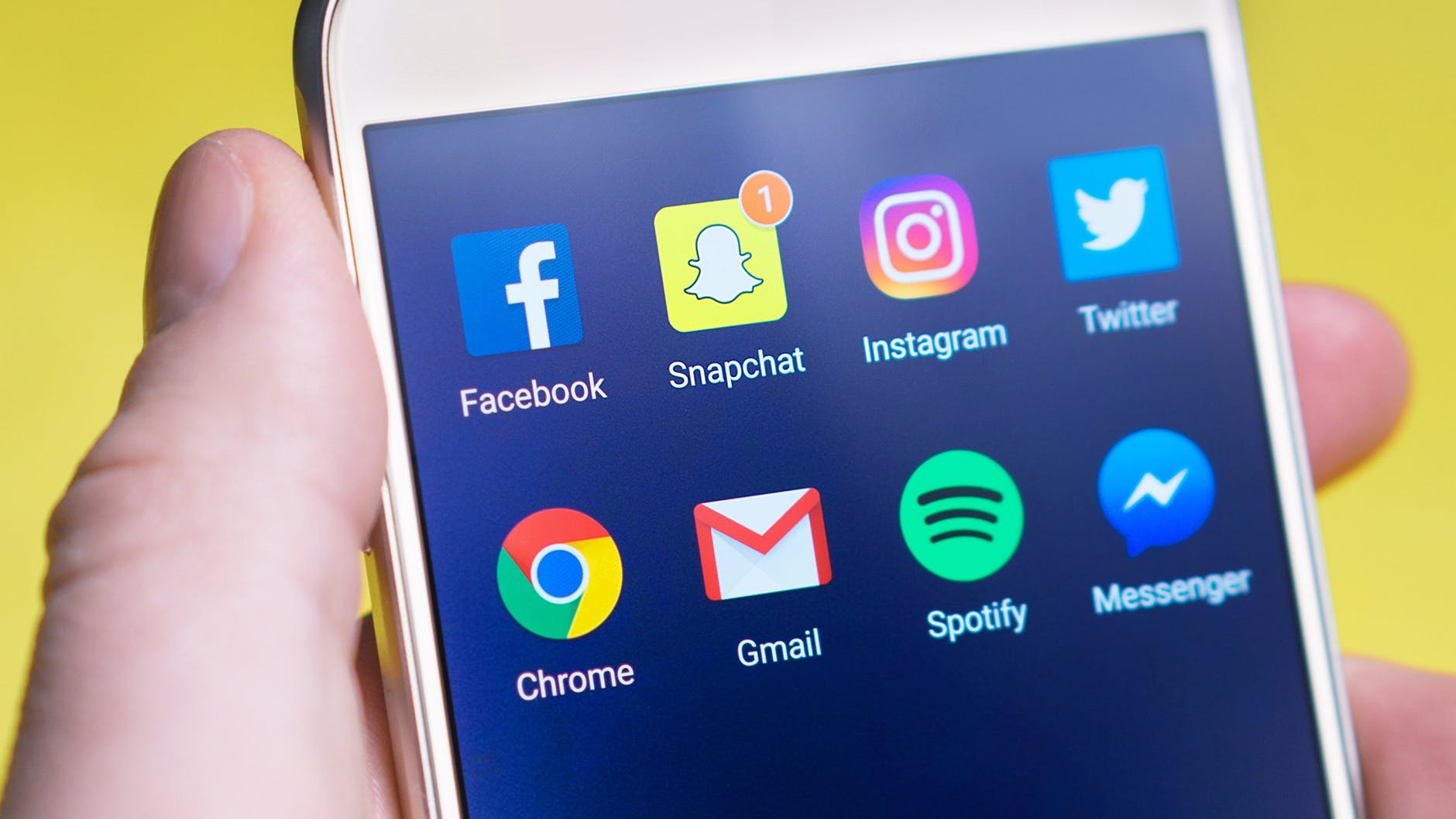Мы все были там; один раз (ладно, ладно, в миллионный раз) вы действительно, действительно Вам нужно воспользоваться телефоном, но произошел сбой в передаче данных.
"НЕТ-О-О-О-О-О!", - кричите вы, как в сцене из драматического фильма, когда ваш телефон разражается страшным сообщением "Вы использовали 100% своих данных". Дун, дун, дун! Как вы собираетесь попасть на вечеринку без Google Maps? Как проверить количество лайков на последнем посте в Instagram? И когда вы сможете возобновить свой плейлист Spotify? Жизнь, конец.
К счастью, Lebara Mobile позаботилась о вас. Здесь вы найдете несколько удобных советов и трюков, которые помогут вам сократить потребление данных, не снижая при этом удовольствия! Кроме того, с помощью дополнительных модулей Lebara Mobile вы сможете вернуться в сеть за считанные секунды. Неважно, хотите ли вы пообщаться с друзьями, поделиться смешным мемом или посмотреть новый альбом - все это не заставит вас ждать.
Остановить автовоспроизведение видео

Если кто и виновен в расходовании ваших данных, так это надоедливые видео. Чтобы избежать #NoDataDrama, отключите опцию автовоспроизведения. Мы перечислили, как это сделать на некоторых из ваших любимых iPhone приложения, ниже:
Facebook: Нажмите значок тройной линии в правом нижнем углу, затем нажмите Настройки>Настройки аккаунта>Видео и фото>Автовоспроизведение. Выберите либо Вкл. WiFi Только подключение или никогда не включать автовоспроизведение видео.
Twitter: Нажмите значок "Я" в левом верхнем углу, затем выберите Настройки и конфиденциальность>Использование данных>Автовоспроизведение видео. Выберите вариант Только WiFi или Никогда.
Instagram: Нажмите значок профиля в левом нижнем углу, затем коснитесь зубца Настройки>Использование мобильных данных. Переключатель Установите переключатель Использовать меньше данных в положение Вкл.
Видео с котом, играющим на клавиатуре, придется подождать...
Будьте внимательны к потокам
Вы просто не можете жить без любимых сериалов Netflix, но они убивают ваш тарифный план! К счастью, всего один щелчок переключателя позволит вам сократить объем потребляемых данных.
Stranger Things в... 3... 2... 1...
Откройте приложение Netflix и нажмите на значок тройной линии в левом верхнем углу, затем выберите Настройки приложения>Пользование сотовыми данными и выключите тумблер Установить автоматически. Выберите Низкое или Среднее качество, чтобы смотреть потоки более низкого качества при использовании данных.
Теперь смотрите все, что душе угодно!
Сортировка Spotify

Мы знаем, мы знаем. Понедельники уже не те, если вы не включите плейлист Monday Motivation из Spotify. Вы можете стоять среди своих коллег по поезду, представляя, что вы находитесь в клипе Тейлор Свифт (а не в чьей-то подмышке).
Но, к сожалению, даже ваш старый друг Spotify - отъявленный "щипач" данных. Вот как избежать засухи данных с помощью всего лишь нескольких изменений в настройках:
Пользователи премиум-класса Spotify могут загружать альбомы или плейлисты на свое устройство перед выходом из дома; поэтому при просмотре песни, альбома или плейлиста переключите тумблер, чтобы загрузить трек. Или просто нажмите "Ваша библиотека", а затем значок шестеренки в правом верхнем углу. Затем выберите пункт Качество музыки и выберите один из четырех доступных вариантов.
И если после всего этого вы все еще остаетесь в состоянии #NoDataDrama, Lebara Mobile позаботится о вас! С нашими дополнительными опциями для передачи данных вы сможете пополнять баланс по мере необходимости (всего за £3 за 22 МБ), просто отправив нам сообщение или купив его онлайн. https://mobile.lebara.com/gb/en/data-plans/c/payg-data